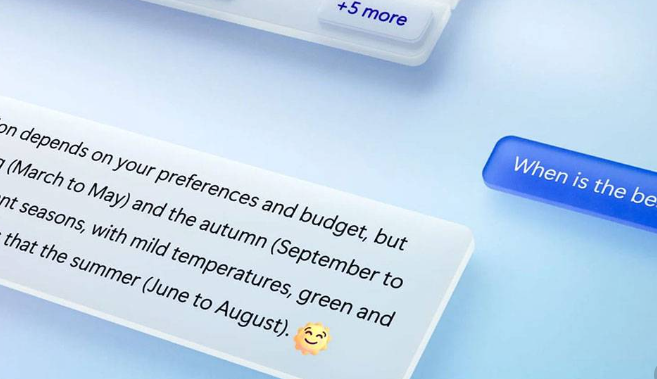博客等场合发图片时,常常需要将图片与文字融合,增强视觉效果,但是我们不一定有专业的设计技能,如何在电脑上简单实现图片文本二合一呢?本文将为大家介绍几种简单易用的方法。
.png)
1.PPT
打开PPT,把想要添加文字的图片插入到一张幻灯片上;点击“插入”,选择“文本框”,在图片上添加文本框;输入文本,并将文本框透明度和填充颜色设置为“无颜色”;保存图片,即可得到图片文本二合一的效果。
2.在线工具Canva
打开Canva,在“创建一个设计”中选择“自定义尺寸”;输入自定义尺寸,根据需要添加图片和文本;调整图片和文本的大小、位置和层次,进行适当的修饰;点击“下载”按钮来保存图片。
3.在线工具Fotor
打开Fotor,选择“设计模式”,选择模板或者自定义尺寸;添加图片和文本,调整位置、大小和样式设置;点击“导出”即可保存图片。
4.Photoshop
打开Photoshop,在文件中同时打开图片和文本内容;在新建图层中打入文字内容;调整文字的大小、位置等属性,与图片融合;右键点击文本层,并选择“混合选项”,调整透明度,即可得到图片文本二合一的效果。最后保存图片即可
5.在线工具小清新图
打开小清新图,上传图片和文本;在编辑区域中,调整字体、大小、颜色和位置;清晰预览图片,如无误即可保存图片。
6.在线工具Photopea
打开Photopea,打开需要添加文本的图片;在工具栏中选择“文字工具”,添加文本;字体、颜色等属性,与图片融合;将图层保存成PNG格式即可。
以上是几种常用的软件图片二合一方法,可以根据自己的需求选择。跟着这些简单操作,你也能做出高大上的图片喔!

.png)
.png)
.png)
.png)
.png)